 SEGUICI SU FACEBOOK!
SEGUICI SU FACEBOOK!
Ti sei perso i nostri ultimi post?
- Diretta TV (Rai, Mediaset e principali canali italiani)
- Amazon Prime: iscrizione gratuita, servizi inclusi e offerte Prime Day
- File fantasma impossibili da cancellare su smartphone: come risolvere
- Lista Server eMule Ottobre 2024 (Aggiornamento)
- Tutta la Serie A live su Paramount Plus a 5 euro… ma è legale?
eliminare cronologia esplora risorse
Essendo equipaggiati di hard disk sempre più capienti, i moderni PC raccolgono nei propri folder un numero talmente elevato di archivi da rendere davvero problematico ricordarsi il percorso in cui è salvato ciascuno di essi.
Onde evitare di perdere tempo nel cercarli, i programmi di gestione file dispongono di una funzione dedicata che permette di “scovare” qualunque documento…
Fin qui tutto semplice.
Il problema nasce quando si vuole fare un po’ di pulizia nella memoria del pc, eliminando l’intera cronologia…
La cancellazione manuale dei record
La soluzione più immediata sembra essere quella di cancellare manualmente, “uno ad uno”, i diversi riferimenti cliccando sulla “x” laterale…
Banale, sì, ma onerosa se non la si esegue con regolarità: può infatti capitare che si arrivino ad avere “infinite” liste di ricerca, e in quel caso è opportuno trovare strategie più performanti.
Eliminare la cronologia utilizzando l’Editor del Registro
Esistono dunque alternative più rapide ed efficaci di una serie interminabile di clic meccanici e ripetitivi, ed oggi andremo a spiegarvi come procedere.
DISCLAIMER
ATTENZIONE! Mettere mano all’Editor del Registro può provocare il malfunzionamento del Sistema Operativo!
Questo articolo è pubblicato a scopo informativo e didattico “così com’è” (“As is”): il sito senex.it e l’autore non possono essere in alcun modo ritenuti responsabili per qualsiasi conseguenza scaturita dall’utilizzo delle informazioni qui contenute. Il lettore è l’unico responsabile delle proprie azioni: continuando a leggere dichiara implicitamente di aver capito e accettato tali condizioni.
Al fine di risolvere velocemente la situazione eliminando numerosi record in un batter d’occhio occorre aprire il Registro di Sistema: per prima cosa occorre premere il tasto WIN+R, e nella finestra di dialogo “Esegui” digitare “regedit” (cliccando poi su OK).
Verrà mostrato una sorta di pop-up che vi chiede conferma del fatto che vogliate consentire all’app di apportare modifiche al dispositivo. Cliccate “Sì”.
Una volta apertosi il Registro dovete cercare nel tree il seguente percorso:
Computer/HKEY_CURRENT_USER/Software/Microsoft/Windows/CurrentVersion/Explorer/WordWheelQuery
A questo punto nel riquadro di destra visualizzerete diverse voci – identificate come “REG_BINARY” – colorate di blu: evidenziatele tutte e premete il pulsante “Canc” (il PC chiedere conferma, avvisandovi che il vostro intervento potrebbe rendere il sistema instabile).
Cliccate “Sì”, poi chiudete l’applicazione.
Riavviare “Esplora risorse”
Ora bisogna aprire il “Task Manager” (premendo insieme CTRL+ALT+CANC), selezionare “Gestione Attività” e di seguito evidenziare “Esplora risorse”.
Col pulsante destro del mouse selezionate “Riavvia”: lo schermo si oscurerà per un attimo (salvo poi ripristinarsi celermente).
Controllando nella funzione “Cerca” potrete finalmente verificare che tutta la cronologia è stata eliminata.
Se stai valutando di acquistare un nuovo hard disk, ti segnaliamo i topseller proposti nello store di Amazon con sconti molto interessanti... CLICCA SULLE IMMAGINI PER SCOPRIRE QUALI SONO!

SENEX
© Senex 2023 – Riproduzione riservata
ISCRIVITI ALLA NOSTRA NEWSLETTER (procedendo si considera accettata l’“Informativa sulla Privacy”).

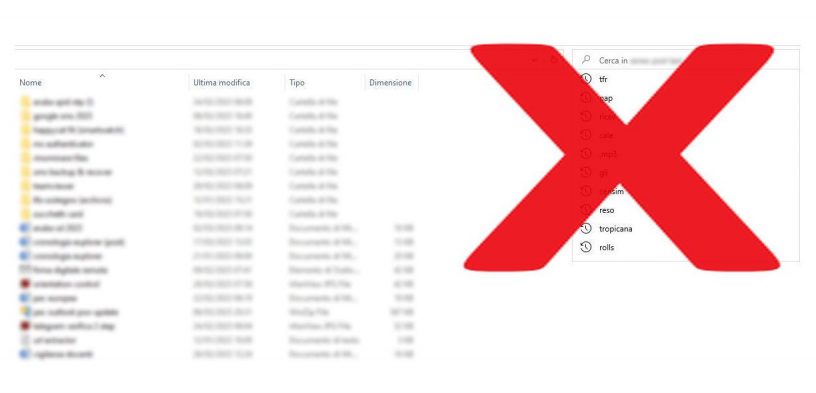



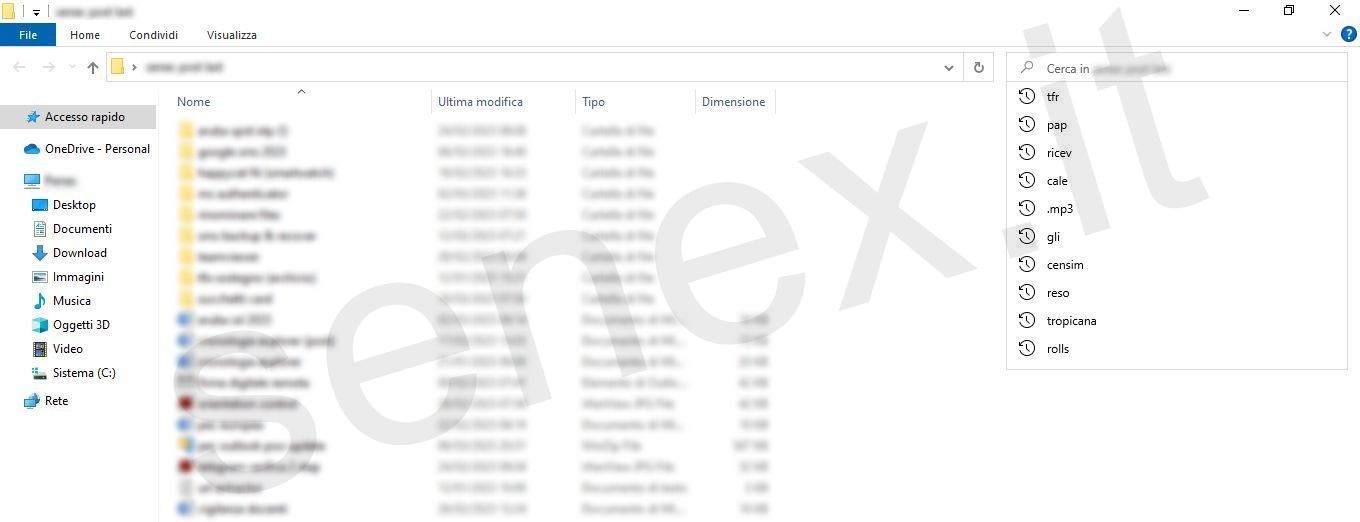
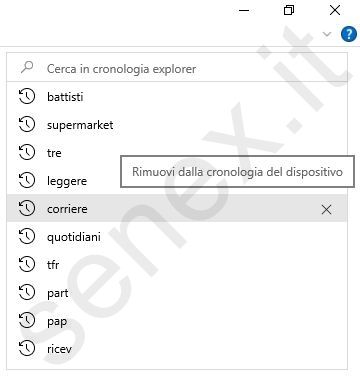
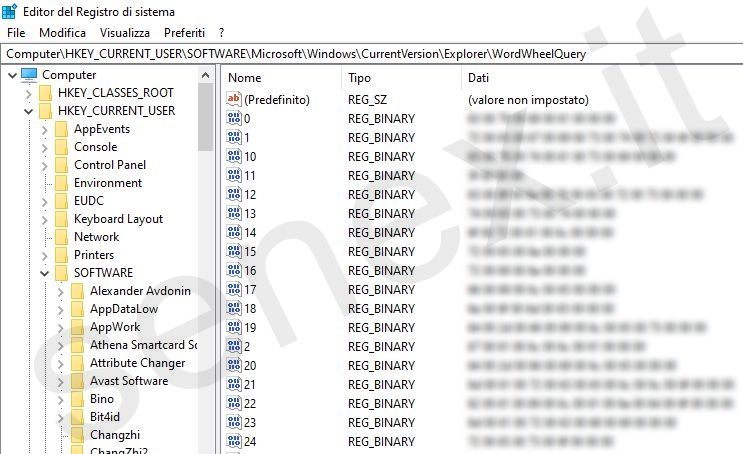
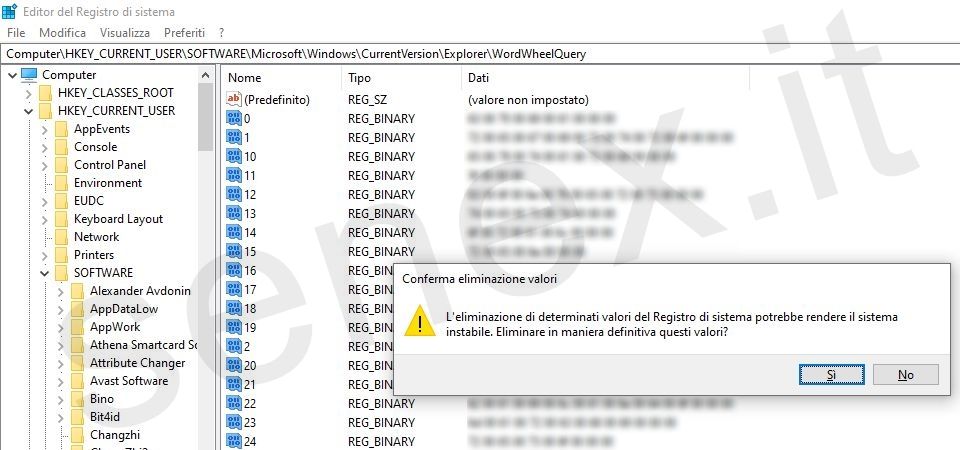
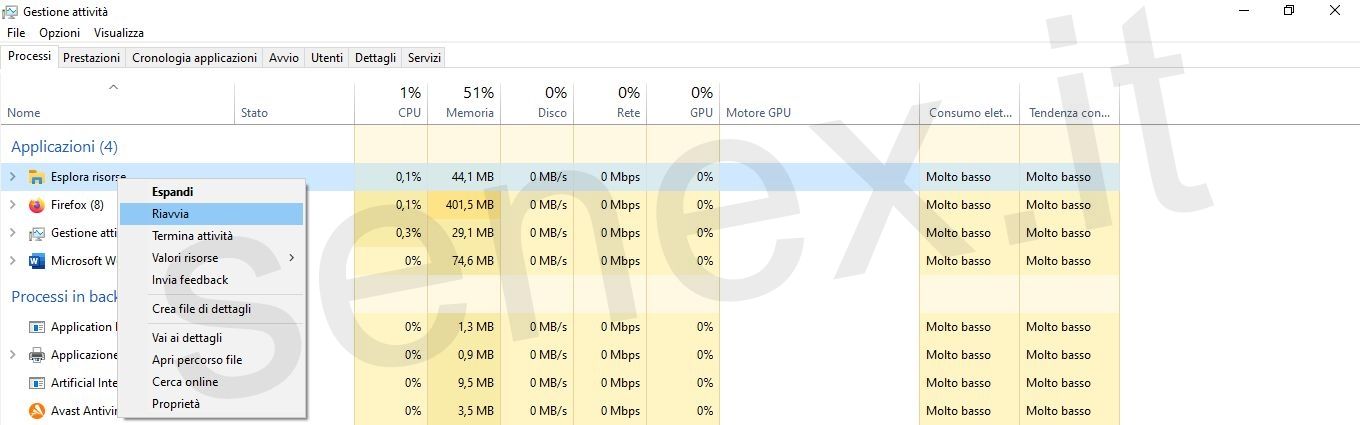

























Lascia una risposta